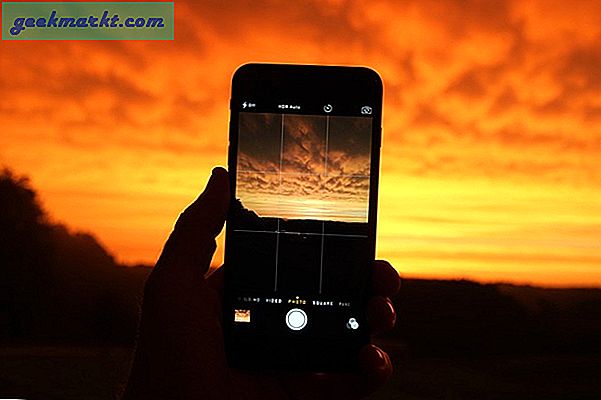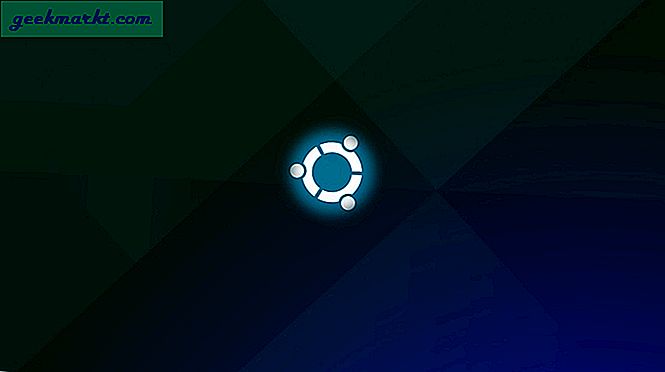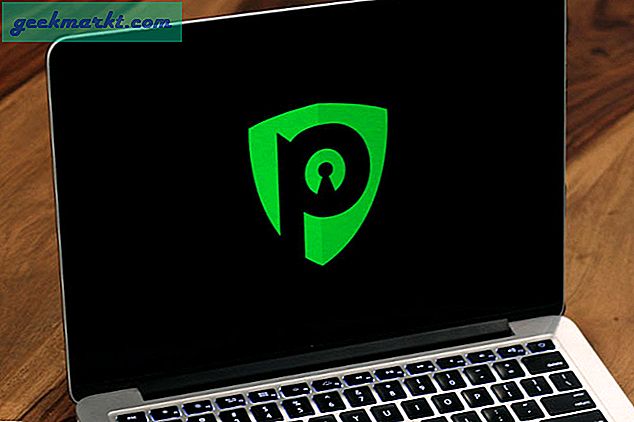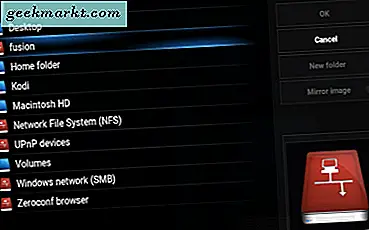Det er 2020 og å miste TV-fjernkontrollen din er ikke dårlig, med tanke på at det er flere måter innebygd for å kontrollere og navigere på Samsung TV-en. Før du bestiller en ny, bør du sjekke ut listen jeg har satt sammen som vil hjelpe deg i det minste å få delvis kontroll over TV-en. La oss begynne.
Samsung TV Remote mistet
1. Bruk av / på-knappen
I motsetning til hva navnet tilsier, gjør av / på-knappen mer enn å bare slå TV-en på / av.
Avhengig av modell av din Samsung TV, er strømknappen plassert på baksiden av TVen eller i midten av bunnpanelet. Ved å trykke på den en gang vil du slå strømmen PÅ / AV. Du kan også bruke den som en joystick, som vil få opp flere kontroller som å endre kanal, justere volum og til og med endre kilde til HDMI. Dessverre kan du ikke bruke den til å navigere i eller åpne apper på TV-en.
Fordeler: Nyttig når du bytter til streaming-enheter koblet til TV-en; kan gjøre grunnleggende navigering.
Ulemper: - Kan ikke navigere i Tizen OS eller få tilgang til Innstillinger.
Må lese:Beste Samsung Smart TV-apper du bør prøve i 2020
2. Bruk et kablet tastatur
De fleste moderne Samsung-TV-er har en USB A-port på baksiden av TV-en, som du kan bruke til å kontrollere enheten hvis du mister TV-fjernkontrollen.
Hvis du har et kablet tastatur som ligger rundt, kan du koble det til USB-porten på TV-en. Når du er ferdig, vil du kunne kontrollere stort sett alle aspekter av TV ved hjelp av piltastene på tastaturet. Du kan til og med få tilgang til Innstillinger, åpne og bytte apper, etc. Jeg prøvde noen få forskjellige tastaturer, inkludert det kablede Apple-tastaturet, og alt fungerer bra med en liten advarsel, du kan ikke justere volumet. Du kan bruke piltastene til å navigere, gå inn for å velge, ESC for å gå hjem, etc.
Mus fungerer imidlertid ikke med vår Samsung TV som kjører Tizen OS.
Fordeler: Plug and Play, ingen grunn til å sette opp noe, de fleste eksterne funksjoner kan utføres med tastene
Ulemper: Ikke alle tastaturer støttes av TV-en.
3. Få et trådløst tastatur med Dongle
Selv om et kablet tastatur fungerer med de fleste Samsung TV rett ut av esken, vil jeg anbefale å få billig trådløst tastatur fra Amazon. De er bærbare og tilbyr mye mer funksjonalitet enn bare grunnleggende navigering.
For eksempel kan du få dette billige trådløse mini-tastaturet + musekombinasjonen som fungerer med en Bluetooth-dongle og lar deg kontrollere TV-en uten noe oppsett. Bare koble dongelen til USB-porten på baksiden av TV-en, så er du klar. Du kan ikke bare gjøre grunnleggende navigering, men også dempe, åpne apper, og selvfølgelig styre volumet på TV-en.
Fordeler: Billig tilgjengelig; trådløs og bærbar; Plug and Play; Komplett navigasjonskontroll; Bedre enn fjernkontrollen.
Ulemper: Ingen garanti hvis den går i stykker.

4. Bruk Samsung-appen
Hvis Samsung TV-en din er koblet til WiFi-hjemmenettverket, kan du enkelt kontrollere den fra Samsung Smartthings-appen.
Du kan få appen på begge Android og iOS. Kontroller deretter at telefonen er koblet til det samme WiFi-nettverket som TV-en. Velg TV-en din fra listen over tilgjengelige enheter. Derfra fungerer den akkurat som en faktisk fjernkontroll og fungerer trådløst over Wi-Fi.
Imidlertid er det ett lite problem; Hvis du aldri har brukt Smartthings-appen før, vil du ikke kunne bruke den etter at du har mistet fjernkontrollen, da det krever at du gir tillatelse til at telefonen din kan koble til TV-en. Du kan imidlertid bruke et eksternt tastatur for å tillate denne tillatelsen, selv om du har mistet den originale fjernkontrollen.
Fordeler: Fullverdig fjernkontroll med alle kontrollene.
Ulemper: Kan ikke koble appen til TV-en med mindre du tillater den fra TV-en ved hjelp av fjernkontrollen.

5. Universell fjernkontroll
Hvis ingenting annet fungerer for deg, kan du kanskje kjøpe en universal fjernkontroll til din Samsung TV. Jeg anbefaler det over den originale fjernkontrollen fordi den fungerer med flere enheter og ofte er billigere. jeg brukte Universell fjernkontroll ($ 9,99) fjernkontroll av GE som har koder for de fleste elektroniske enheter som fungerer med en IR-fjernkontroll. Du må bare sette fjernkontrollen i en programmodus og angi koden som er spesifikk for TV-en din. Fjernkontrollen kommer med en guide med alle kodene. Når du er paret, vil du kunne kontrollere alt aspektet av TV-en din fra fjernkontrollen.
Fordeler: Du får alle funksjonene til Samsung-fjernkontrollen; pålitelig; fungerer med flere enheter.
Ulemper: Å sette opp fjernkontrollen for hver enhet er litt utmattende i begynnelsen.

Avsluttende ord
Annet enn å kjøpe en ny fjernkontroll til din Samsung Smart TV, er dette noen av tingene du kan prøve å kontrollere TV-en uten den originale fjernkontrollen. Alle metodene fungerer ganske bra, bortsett fra appen, da den krever en engangsgodkjenning fra TV-en. HDMI CEC fungerer ikke i dette tilfellet, da det lar deg kontrollere enheter som er koblet til via HDMI ved hjelp av TV-fjernkontrollen, men ikke omvendt. Det betyr at du IKKE kan bruke Firesticks fjernkontroll til å kontrollere og navigere på TV-en din. Hva synes du om disse metodene, gi meg beskjed i kommentarene nedenfor eller kontakt meg på Twitter?
Les også:Beste Samsung-tastaturtips og -tips